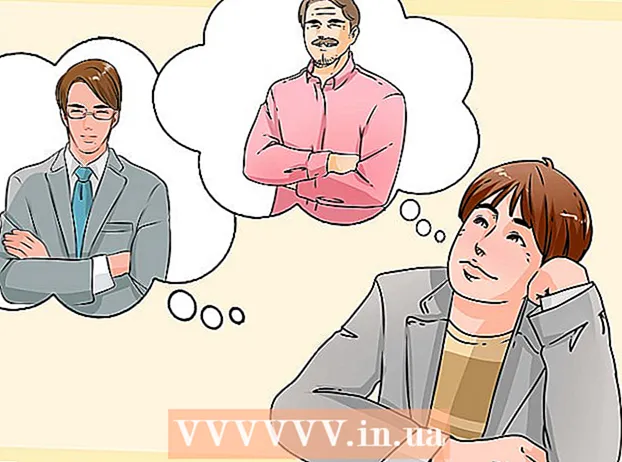நூலாசிரியர்:
Judy Howell
உருவாக்கிய தேதி:
25 ஜூலை 2021
புதுப்பிப்பு தேதி:
1 ஜூலை 2024
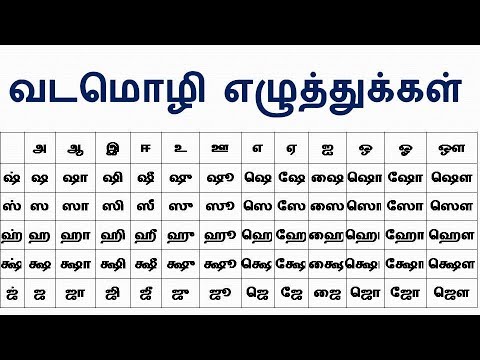
உள்ளடக்கம்
- அடியெடுத்து வைக்க
- 5 இன் முறை 1: கணினியில் உச்சரிப்புகளைத் தட்டச்சு செய்க
- 5 இன் முறை 2: விண்டோஸிற்கான ஆல்ட்கோட்களை (ASCII குறியீடுகள்) கற்றுக்கொள்ளுங்கள்
- 5 இன் முறை 3: மேக்கில் உச்சரிப்புகளைத் தட்டச்சு செய்க
- 5 இன் முறை 4: உச்சரிப்புகளை நகலெடுத்து ஒட்டவும்
- 5 இன் 5 முறை: உங்கள் விசைப்பலகை அமைப்புகளை சரிசெய்யவும்
- உதவிக்குறிப்புகள்
நீங்கள் ஒரு வெளிநாட்டு மொழியில் தட்டச்சு செய்கிறீர்களா அல்லது டச்சு சொற்களுக்கு உச்சரிப்புகளைச் சேர்த்தாலும், உச்சரிப்புகள் அல்லது நிறுத்தற்குறிகளை எவ்வாறு சேர்ப்பது என்பதை அறிவது கணிசமாக வேகமாக தட்டச்சு செய்ய உதவும். நீங்கள் எந்த நிரலைப் பயன்படுத்துகிறீர்கள் என்பதைப் பொறுத்து, உச்சரிப்பு எழுத்துக்களைத் தட்டச்சு செய்ய சில வழிகள் உள்ளன. இந்த கட்டுரையில் நீங்கள் பொதுவாக பயன்படுத்தப்படும் சில வழிகளைக் காணலாம். இந்த கட்டுரை நீங்கள் ஒரு ஆங்கில விசைப்பலகையுடன் பணிபுரிகிறீர்கள் என்று கருதுகிறது.
அடியெடுத்து வைக்க
5 இன் முறை 1: கணினியில் உச்சரிப்புகளைத் தட்டச்சு செய்க
 விசைப்பலகை குறுக்குவழிகளை முயற்சிக்கவும். மைக்ரோசாஃப்ட் வேர்டுடன் கூடிய புதிய பிசிக்களில் விசைப்பலகை குறுக்குவழிகளைப் பயன்படுத்தலாம். உச்சரிப்புகளைத் தட்டச்சு செய்ய ASCII குறியீடுகளைப் பயன்படுத்துவதை விட விசைப்பலகை குறுக்குவழிகளை நினைவில் கொள்வது பெரும்பாலும் வேகமாகவும் எளிதாகவும் இருக்கும்.
விசைப்பலகை குறுக்குவழிகளை முயற்சிக்கவும். மைக்ரோசாஃப்ட் வேர்டுடன் கூடிய புதிய பிசிக்களில் விசைப்பலகை குறுக்குவழிகளைப் பயன்படுத்தலாம். உச்சரிப்புகளைத் தட்டச்சு செய்ய ASCII குறியீடுகளைப் பயன்படுத்துவதை விட விசைப்பலகை குறுக்குவழிகளை நினைவில் கொள்வது பெரும்பாலும் வேகமாகவும் எளிதாகவும் இருக்கும்.  கட்டுப்பாட்டை அழுத்தி `, பின்னர் ஒரு பெரிய உச்சரிப்பு சேர்க்க கடிதத்தைத் தட்டச்சு செய்க. கட்டுப்பாட்டு விசையை அழுத்திப் பிடித்து, பின்னர் விசைப்பலகையின் மேல் இடது மூலையில் உள்ள எண் 1 க்கு அடுத்ததாக உச்சரிப்பு விசையை அழுத்தவும். விசைகளை விடுவித்து, பின்னர் நீங்கள் உச்சரிப்பு சேர்க்க விரும்பும் கடிதத்தில் தட்டச்சு செய்க.
கட்டுப்பாட்டை அழுத்தி `, பின்னர் ஒரு பெரிய உச்சரிப்பு சேர்க்க கடிதத்தைத் தட்டச்சு செய்க. கட்டுப்பாட்டு விசையை அழுத்திப் பிடித்து, பின்னர் விசைப்பலகையின் மேல் இடது மூலையில் உள்ள எண் 1 க்கு அடுத்ததாக உச்சரிப்பு விசையை அழுத்தவும். விசைகளை விடுவித்து, பின்னர் நீங்கள் உச்சரிப்பு சேர்க்க விரும்பும் கடிதத்தில் தட்டச்சு செய்க. - உச்சரிப்பு விசை பொதுவாக with உடன் உள்ள அதே விசையாகும். இது அப்போஸ்ட்ரோபியுடன் முக்கியமல்ல.
 கட்டுப்பாட்டை அழுத்தி ", பின்னர் கடுமையான உச்சரிப்பு சேர்க்க கடிதம். கட்டுப்பாட்டு விசையை அழுத்திப் பிடித்து, பின்னர் விசையை அப்போஸ்ட்ரோபியுடன் அழுத்தவும். Enter விசையின் அடுத்து இந்த விசையை நீங்கள் காணலாம். விசைகளை விடுவித்து, நீங்கள் உச்சரிப்பு சேர்க்க விரும்பும் கடிதத்தில் தட்டச்சு செய்க.
கட்டுப்பாட்டை அழுத்தி ", பின்னர் கடுமையான உச்சரிப்பு சேர்க்க கடிதம். கட்டுப்பாட்டு விசையை அழுத்திப் பிடித்து, பின்னர் விசையை அப்போஸ்ட்ரோபியுடன் அழுத்தவும். Enter விசையின் அடுத்து இந்த விசையை நீங்கள் காணலாம். விசைகளை விடுவித்து, நீங்கள் உச்சரிப்பு சேர்க்க விரும்பும் கடிதத்தில் தட்டச்சு செய்க.  ஒரு சுற்றளவு உச்சரிப்பு சேர்க்க கட்டுப்பாடு, ஷிப்ட் மற்றும் 6 ஐ அழுத்தவும். கண்ட்ரோல் மற்றும் ஷிப்ட் விசைகளை அழுத்திப் பிடிக்கவும், பின்னர் எண் 6 விசையை அழுத்தவும். விசைகளை விடுவித்து, பின்னர் நீங்கள் உச்சரிப்பு சேர்க்க விரும்பும் கடிதத்தில் தட்டச்சு செய்க. நிறுத்தக்குறி-எண்ணின் மேலே இருப்பதால் 6 என்ற எண்ணுடன் சோதனையைப் பயன்படுத்துகிறீர்கள்.
ஒரு சுற்றளவு உச்சரிப்பு சேர்க்க கட்டுப்பாடு, ஷிப்ட் மற்றும் 6 ஐ அழுத்தவும். கண்ட்ரோல் மற்றும் ஷிப்ட் விசைகளை அழுத்திப் பிடிக்கவும், பின்னர் எண் 6 விசையை அழுத்தவும். விசைகளை விடுவித்து, பின்னர் நீங்கள் உச்சரிப்பு சேர்க்க விரும்பும் கடிதத்தில் தட்டச்சு செய்க. நிறுத்தக்குறி-எண்ணின் மேலே இருப்பதால் 6 என்ற எண்ணுடன் சோதனையைப் பயன்படுத்துகிறீர்கள்.  ஷிப்ட், கண்ட்ரோல் மற்றும் ~ ஐ அழுத்தவும், பின்னர் ஒரு டில்டே சேர்க்க கடிதத்தை அழுத்தவும். டில்டே உடனான விசையானது கல்லறை உச்சரிப்பு செய்ய நீங்கள் பயன்படுத்தும் அதே விசையாகும். ஷிப்ட் விசையை அழுத்திப் பிடிக்க மறக்காதீர்கள் அல்லது ஒரு சாயலுக்கு பதிலாக கல்லறை உச்சரிப்பைத் தட்டச்சு செய்வீர்கள். விசைகளை விடுவித்து, நீங்கள் உச்சரிப்பு சேர்க்க விரும்பும் கடிதத்தில் தட்டச்சு செய்க.
ஷிப்ட், கண்ட்ரோல் மற்றும் ~ ஐ அழுத்தவும், பின்னர் ஒரு டில்டே சேர்க்க கடிதத்தை அழுத்தவும். டில்டே உடனான விசையானது கல்லறை உச்சரிப்பு செய்ய நீங்கள் பயன்படுத்தும் அதே விசையாகும். ஷிப்ட் விசையை அழுத்திப் பிடிக்க மறக்காதீர்கள் அல்லது ஒரு சாயலுக்கு பதிலாக கல்லறை உச்சரிப்பைத் தட்டச்சு செய்வீர்கள். விசைகளை விடுவித்து, நீங்கள் உச்சரிப்பு சேர்க்க விரும்பும் கடிதத்தில் தட்டச்சு செய்க.  ஷிப்ட், கண்ட்ரோல் மற்றும்:ஒரு umlaut சேர்க்க கடிதம். அப்போஸ்ட்ரோபி விசைக்கு அடுத்ததாக பெருங்குடலுடன் விசையை நீங்கள் காணலாம். அரைக்காற்புள்ளிக்கு பதிலாக பெருங்குடலைத் தேர்ந்தெடுக்க ஷிப்ட் விசையை அழுத்திப் பிடிக்கவும். விசைகளை விடுவித்து, நீங்கள் உச்சரிப்பு சேர்க்க விரும்பும் கடிதத்தில் தட்டச்சு செய்க.
ஷிப்ட், கண்ட்ரோல் மற்றும்:ஒரு umlaut சேர்க்க கடிதம். அப்போஸ்ட்ரோபி விசைக்கு அடுத்ததாக பெருங்குடலுடன் விசையை நீங்கள் காணலாம். அரைக்காற்புள்ளிக்கு பதிலாக பெருங்குடலைத் தேர்ந்தெடுக்க ஷிப்ட் விசையை அழுத்திப் பிடிக்கவும். விசைகளை விடுவித்து, நீங்கள் உச்சரிப்பு சேர்க்க விரும்பும் கடிதத்தில் தட்டச்சு செய்க.  அதே வழியில் பெரிய எழுத்துக்களில் உச்சரிப்புகளைச் சேர்க்கவும். இருப்பினும், இந்த முறை, கட்டுப்பாட்டு விசையையும் உச்சரிப்பு விசையையும் அழுத்திய உடனேயே ஷிப்ட் விசையை அழுத்தவும். பின்னர் கடிதத்தை தட்டச்சு செய்க. இது தானாகவே மூலதனமாக்கப்படும்.
அதே வழியில் பெரிய எழுத்துக்களில் உச்சரிப்புகளைச் சேர்க்கவும். இருப்பினும், இந்த முறை, கட்டுப்பாட்டு விசையையும் உச்சரிப்பு விசையையும் அழுத்திய உடனேயே ஷிப்ட் விசையை அழுத்தவும். பின்னர் கடிதத்தை தட்டச்சு செய்க. இது தானாகவே மூலதனமாக்கப்படும்.
5 இன் முறை 2: விண்டோஸிற்கான ஆல்ட்கோட்களை (ASCII குறியீடுகள்) கற்றுக்கொள்ளுங்கள்
 Altcodes ஐப் பயன்படுத்தவும். இந்த குறியீடுகளைப் பயன்படுத்த, உங்கள் விசைப்பலகையில் வலதுபுறத்தில் ஒரு தனி எண் திண்டு இருக்க வேண்டும். ASCII குறியீடுகள் மைக்ரோசாஃப்ட் ஆபிஸில் வேலை செய்கின்றன. அவை எல்லா விண்டோஸ் நிரல்களிலும் வேலை செய்யாமல் போகலாம், எனவே அவற்றில் உள்ள குறியீடுகள் செயல்படுகின்றனவா என்பதை நீங்கள் தனித்தனியாக நிரல்களைச் சரிபார்க்க வேண்டும்.
Altcodes ஐப் பயன்படுத்தவும். இந்த குறியீடுகளைப் பயன்படுத்த, உங்கள் விசைப்பலகையில் வலதுபுறத்தில் ஒரு தனி எண் திண்டு இருக்க வேண்டும். ASCII குறியீடுகள் மைக்ரோசாஃப்ட் ஆபிஸில் வேலை செய்கின்றன. அவை எல்லா விண்டோஸ் நிரல்களிலும் வேலை செய்யாமல் போகலாம், எனவே அவற்றில் உள்ள குறியீடுகள் செயல்படுகின்றனவா என்பதை நீங்கள் தனித்தனியாக நிரல்களைச் சரிபார்க்க வேண்டும்.  Alt விசையை அழுத்திப் பிடிக்கவும். நினைவில் கொள்ள பல்வேறு எண் குறியீடுகள் உள்ளன, ஆனால் அந்த குறியீடுகளைப் பயன்படுத்த நீங்கள் முதலில் Alt விசையை அழுத்திப் பிடிக்க வேண்டும். தேவையான எண் குறியீட்டை உள்ளிடும்போது விசையை அழுத்திப் பிடிக்கவும்.
Alt விசையை அழுத்திப் பிடிக்கவும். நினைவில் கொள்ள பல்வேறு எண் குறியீடுகள் உள்ளன, ஆனால் அந்த குறியீடுகளைப் பயன்படுத்த நீங்கள் முதலில் Alt விசையை அழுத்திப் பிடிக்க வேண்டும். தேவையான எண் குறியீட்டை உள்ளிடும்போது விசையை அழுத்திப் பிடிக்கவும்.  உங்கள் விசைப்பலகையின் நம்பர் பேடில் தொடர்புடைய உச்சரிப்புக்கான குறியீட்டை உள்ளிடவும்.
உங்கள் விசைப்பலகையின் நம்பர் பேடில் தொடர்புடைய உச்சரிப்புக்கான குறியீட்டை உள்ளிடவும்.- கல்லறை உச்சரிப்பு உருவாக்க பின்வரும் குறியீடுகளைத் தட்டச்சு செய்க:
- à = 0224; À = 0192
- è = 0232; È = 0200
- ì = 0236; Ì = 0204
- ò = 0242; Ò = 0210
- ù = 0249; Ù = 0217
- கடுமையான உச்சரிப்பு உருவாக்க பின்வரும் குறியீடுகளைத் தட்டச்சு செய்க:
- á = 0225; Á = 0193
- é = 0233; É = 0201
- í = 0237; Í = 0205
- ó = 0243; Ó = 0211
- ú = 0250; Ú = 0218
- ý = 0253; Ý = 0221
- சுற்றறிக்கை உச்சரிப்பு உருவாக்க பின்வரும் குறியீடுகளைத் தட்டச்சு செய்க:
- â = 0226; Â = 0194
- ê = 0234; Ê = 0202
- î = 0238; Î = 0206
- ô = 0244; Ô = 0212
- û = 0251; Û = 0219
- ஒரு சாயலை உருவாக்க பின்வரும் குறியீடுகளைத் தட்டச்சு செய்க:
- ã = 0227; Ã = 0195
- ñ = 0241; Ñ = 0209
- õ = 0245; Õ = 0213
- ஒரு umlaut ஐ உருவாக்க பின்வரும் குறியீடுகளை உள்ளிடவும்:
- ä = 0228; Ä = 0196
- ë = 0235; Ë = 0203
- ï = 0239; Ï = 0207
- ö = 0246; Ö = 0214
- ü = 0252; Ü = 0220
- ÿ = 0255; Ÿ = 0159
 Alt விசையை விடுங்கள். மேலே காட்டப்பட்டுள்ளதைப் போலவே உச்சரிப்பு தொடர்புடைய கடிதத்திற்கு மேலே தோன்றும். நினைவில் கொள்ள பல இருப்பதால் ஆல்ட்கோட்களைக் கற்றுக்கொள்ள சிறிது முயற்சி எடுக்கலாம். உங்கள் கணினியில் விட்டுச் செல்ல நீங்கள் ஒரு ஏமாற்றுத் தாளை உருவாக்கலாம், இதன் மூலம் நீங்கள் அடிக்கடி உச்சரிப்புகளைப் பயன்படுத்த வேண்டியிருந்தால் அதை விரைவாகப் பார்க்க முடியும். நீங்கள் அடிக்கடி உச்சரிப்புகளைத் தட்டச்சு செய்தால், உங்கள் தேவைகளுக்கு ஏற்றவாறு விசைப்பலகை அமைப்புகளை சரிசெய்யவும்.
Alt விசையை விடுங்கள். மேலே காட்டப்பட்டுள்ளதைப் போலவே உச்சரிப்பு தொடர்புடைய கடிதத்திற்கு மேலே தோன்றும். நினைவில் கொள்ள பல இருப்பதால் ஆல்ட்கோட்களைக் கற்றுக்கொள்ள சிறிது முயற்சி எடுக்கலாம். உங்கள் கணினியில் விட்டுச் செல்ல நீங்கள் ஒரு ஏமாற்றுத் தாளை உருவாக்கலாம், இதன் மூலம் நீங்கள் அடிக்கடி உச்சரிப்புகளைப் பயன்படுத்த வேண்டியிருந்தால் அதை விரைவாகப் பார்க்க முடியும். நீங்கள் அடிக்கடி உச்சரிப்புகளைத் தட்டச்சு செய்தால், உங்கள் தேவைகளுக்கு ஏற்றவாறு விசைப்பலகை அமைப்புகளை சரிசெய்யவும்.
5 இன் முறை 3: மேக்கில் உச்சரிப்புகளைத் தட்டச்சு செய்க
 உங்கள் மேக்கில் தட்டச்சு செய்யும் போது உச்சரிப்புகளை உருவாக்க விசைப்பலகை குறுக்குவழிகளைப் பயன்படுத்தவும். பக்கங்களில் நீங்கள் தட்டச்சு செய்யும் ஆவணங்களுக்கும், இணையத்தில் நீங்கள் தட்டச்சு செய்வதற்கும் இந்த முறை பொருத்தமானது. ஒரு விருப்பத்தையும் கடிதத்தையும் தட்டச்சு செய்ய முதலில் விருப்ப விசையை எப்போதும் அழுத்தவும், பின்னர் இரண்டு விசைகளின் கலவையும் அழுத்தவும்.
உங்கள் மேக்கில் தட்டச்சு செய்யும் போது உச்சரிப்புகளை உருவாக்க விசைப்பலகை குறுக்குவழிகளைப் பயன்படுத்தவும். பக்கங்களில் நீங்கள் தட்டச்சு செய்யும் ஆவணங்களுக்கும், இணையத்தில் நீங்கள் தட்டச்சு செய்வதற்கும் இந்த முறை பொருத்தமானது. ஒரு விருப்பத்தையும் கடிதத்தையும் தட்டச்சு செய்ய முதலில் விருப்ப விசையை எப்போதும் அழுத்தவும், பின்னர் இரண்டு விசைகளின் கலவையும் அழுத்தவும்.  விருப்ப விசையை அழுத்தி `. கல்லறை உச்சரிப்பு செய்ய ஒரு கடிதத்தில் தட்டச்சு செய்க. விருப்ப விசையை அழுத்திப் பிடிக்கவும், பின்னர் `க்கு உச்சரிப்பு விசையைத் தட்டவும். விசைகளை விடுங்கள். பக்கத்தில் ஒரு சிறப்பம்சமாக மஞ்சள் உச்சரிப்பு காண்பீர்கள். நீங்கள் உச்சரிப்பு சேர்க்க விரும்பும் கடிதத்தை அழுத்தவும். இந்த உச்சரிப்பை எந்த உயிரெழுத்துக்கும் சேர்க்கலாம்.
விருப்ப விசையை அழுத்தி `. கல்லறை உச்சரிப்பு செய்ய ஒரு கடிதத்தில் தட்டச்சு செய்க. விருப்ப விசையை அழுத்திப் பிடிக்கவும், பின்னர் `க்கு உச்சரிப்பு விசையைத் தட்டவும். விசைகளை விடுங்கள். பக்கத்தில் ஒரு சிறப்பம்சமாக மஞ்சள் உச்சரிப்பு காண்பீர்கள். நீங்கள் உச்சரிப்பு சேர்க்க விரும்பும் கடிதத்தை அழுத்தவும். இந்த உச்சரிப்பை எந்த உயிரெழுத்துக்கும் சேர்க்கலாம்.  கடுமையான உச்சரிப்பு உருவாக்க விருப்ப விசை மற்றும் E ஐ அழுத்தவும். விருப்ப விசையை அழுத்திப் பிடித்து, E ஐ அழுத்தவும். விசைகளை விடுவிக்கவும். சிறப்பம்சமாக மஞ்சள் உச்சரிப்பு ஐகுவைப் பார்க்கும்போது நீங்கள் ஒரு கடிதத்தை உள்ளிடலாம். இந்த உச்சரிப்பை எந்த உயிரெழுத்துக்கும் சேர்க்கலாம்.
கடுமையான உச்சரிப்பு உருவாக்க விருப்ப விசை மற்றும் E ஐ அழுத்தவும். விருப்ப விசையை அழுத்திப் பிடித்து, E ஐ அழுத்தவும். விசைகளை விடுவிக்கவும். சிறப்பம்சமாக மஞ்சள் உச்சரிப்பு ஐகுவைப் பார்க்கும்போது நீங்கள் ஒரு கடிதத்தை உள்ளிடலாம். இந்த உச்சரிப்பை எந்த உயிரெழுத்துக்கும் சேர்க்கலாம்.  விருப்ப விசையையும் நானையும் அழுத்தவும், பின்னர் ஒரு சுற்றளவு உச்சரிப்பு உருவாக்க கடிதம். முதலில் விருப்ப விசையை அழுத்திப் பிடித்து, பின்னர் I ஐ அழுத்தவும். விசைகளை விடுங்கள். பின்னர் உங்களுக்கு விருப்பமான கடிதத்தை அழுத்தவும். இந்த உச்சரிப்பை எந்த உயிரெழுத்துக்கும் சேர்க்கலாம்.
விருப்ப விசையையும் நானையும் அழுத்தவும், பின்னர் ஒரு சுற்றளவு உச்சரிப்பு உருவாக்க கடிதம். முதலில் விருப்ப விசையை அழுத்திப் பிடித்து, பின்னர் I ஐ அழுத்தவும். விசைகளை விடுங்கள். பின்னர் உங்களுக்கு விருப்பமான கடிதத்தை அழுத்தவும். இந்த உச்சரிப்பை எந்த உயிரெழுத்துக்கும் சேர்க்கலாம்.  விருப்ப விசையையும் N ஐ அழுத்தவும், பின்னர் ஒரு சாய்க்க கடிதம். விருப்ப விசையை அழுத்திப் பிடித்து, N ஐ அழுத்தவும். விசைகளை விடுவிக்கவும். பின்னர் விரும்பிய கடிதத்தை தட்டச்சு செய்க. இந்த உச்சரிப்பை A, N மற்றும் O எழுத்துக்களில் மட்டுமே சேர்க்க முடியும்.
விருப்ப விசையையும் N ஐ அழுத்தவும், பின்னர் ஒரு சாய்க்க கடிதம். விருப்ப விசையை அழுத்திப் பிடித்து, N ஐ அழுத்தவும். விசைகளை விடுவிக்கவும். பின்னர் விரும்பிய கடிதத்தை தட்டச்சு செய்க. இந்த உச்சரிப்பை A, N மற்றும் O எழுத்துக்களில் மட்டுமே சேர்க்க முடியும்.  விருப்ப விசையையும் U ஐ அழுத்தவும், பின்னர் ஒரு umlaut ஐ உருவாக்க கடிதத்தை அழுத்தவும். விருப்ப விசையை அழுத்திப் பிடித்து, யு. ஐத் தட்டவும். இப்போது நீங்கள் விரும்பும் கடிதத்தை உள்ளிடலாம்.
விருப்ப விசையையும் U ஐ அழுத்தவும், பின்னர் ஒரு umlaut ஐ உருவாக்க கடிதத்தை அழுத்தவும். விருப்ப விசையை அழுத்திப் பிடித்து, யு. ஐத் தட்டவும். இப்போது நீங்கள் விரும்பும் கடிதத்தை உள்ளிடலாம்.  பெரிய எழுத்தில் உச்சரிப்பு சேர்க்க ஷிப்ட் விசையை அழுத்தவும். மூலதன கடிதத்தை உருவாக்க நீங்கள் முதலில் ஷிப்ட் விசையை அழுத்திப் பிடிக்க வேண்டும். கடிதம் ஒரு வாக்கியத்தின் தொடக்கத்தில் இருக்கும்போது, அது வழக்கமாக தானாக ஒரு பெரிய எழுத்துக்கு மாறும்.
பெரிய எழுத்தில் உச்சரிப்பு சேர்க்க ஷிப்ட் விசையை அழுத்தவும். மூலதன கடிதத்தை உருவாக்க நீங்கள் முதலில் ஷிப்ட் விசையை அழுத்திப் பிடிக்க வேண்டும். கடிதம் ஒரு வாக்கியத்தின் தொடக்கத்தில் இருக்கும்போது, அது வழக்கமாக தானாக ஒரு பெரிய எழுத்துக்கு மாறும்.
5 இன் முறை 4: உச்சரிப்புகளை நகலெடுத்து ஒட்டவும்
 முதலில் என்ன உச்சரிப்புகள் உள்ளன என்பதை அறிந்து கொள்ளுங்கள். ஒரு வார்த்தையில் சரியான உச்சரிப்பைச் சேர்ப்பதை எப்போதும் உறுதிப்படுத்திக் கொள்ளுங்கள், ஏனெனில் சில நேரங்களில் வேறுபட்ட உச்சரிப்பு ஒரு வார்த்தைக்கு முற்றிலும் மாறுபட்ட பொருளைக் கொடுக்கும். பெரும்பாலான ஐரோப்பிய மொழிகளில் பயன்படுத்தப்படும் சில சிறந்த உச்சரிப்புகள் கீழே உள்ளன:
முதலில் என்ன உச்சரிப்புகள் உள்ளன என்பதை அறிந்து கொள்ளுங்கள். ஒரு வார்த்தையில் சரியான உச்சரிப்பைச் சேர்ப்பதை எப்போதும் உறுதிப்படுத்திக் கொள்ளுங்கள், ஏனெனில் சில நேரங்களில் வேறுபட்ட உச்சரிப்பு ஒரு வார்த்தைக்கு முற்றிலும் மாறுபட்ட பொருளைக் கொடுக்கும். பெரும்பாலான ஐரோப்பிய மொழிகளில் பயன்படுத்தப்படும் சில சிறந்த உச்சரிப்புகள் கீழே உள்ளன: - கல்லறை உச்சரிப்பு - à,,,,
- உச்சரிப்பு aigu - á, é,,,,
- வட்ட உச்சரிப்பு - â,,,,
- டில்டே - ñ,,
- உம்லாட் - ä,,,,,
 தேவையான கடிதம் அல்லது வார்த்தையின் உதாரணத்தைப் பாருங்கள். ஏற்கனவே இருக்கும் கோப்பின் உரையைக் காணலாம், உங்கள் கணினியில் உள்ள சிறப்பு எழுத்துக்கள் அட்டவணையைத் தேடலாம் அல்லது இணையத்தில் தேடலாம். வழக்கமாக உச்சரிப்பைப் பயன்படுத்தும் ஒரு சொல்லுக்கு நீங்கள் ஒரு தேடுபொறியைத் தேடினால், நீங்கள் மிக விரைவாக நகலெடுக்கக்கூடிய முழு வார்த்தையின் உதாரணத்தையும் நீங்கள் கண்டுபிடிக்க முடியும்.
தேவையான கடிதம் அல்லது வார்த்தையின் உதாரணத்தைப் பாருங்கள். ஏற்கனவே இருக்கும் கோப்பின் உரையைக் காணலாம், உங்கள் கணினியில் உள்ள சிறப்பு எழுத்துக்கள் அட்டவணையைத் தேடலாம் அல்லது இணையத்தில் தேடலாம். வழக்கமாக உச்சரிப்பைப் பயன்படுத்தும் ஒரு சொல்லுக்கு நீங்கள் ஒரு தேடுபொறியைத் தேடினால், நீங்கள் மிக விரைவாக நகலெடுக்கக்கூடிய முழு வார்த்தையின் உதாரணத்தையும் நீங்கள் கண்டுபிடிக்க முடியும்.  தேவையான கடிதம் அல்லது வார்த்தையைத் தேர்ந்தெடுக்கவும். கணினியில், வலது சுட்டி பொத்தானை அழுத்தி, உரையை நகலெடுக்க சூழல் மெனுவில் "நகலெடு" என்பதைத் தேர்ந்தெடுக்கவும். ஒரு மேக்கில், கட்டளை + சி ஐ அழுத்தவும்.
தேவையான கடிதம் அல்லது வார்த்தையைத் தேர்ந்தெடுக்கவும். கணினியில், வலது சுட்டி பொத்தானை அழுத்தி, உரையை நகலெடுக்க சூழல் மெனுவில் "நகலெடு" என்பதைத் தேர்ந்தெடுக்கவும். ஒரு மேக்கில், கட்டளை + சி ஐ அழுத்தவும்.  உங்கள் உரையில் தளர்வான உச்சரிப்புகளை ஒட்டவும். நீங்கள் ஒரு மேக்கைப் பயன்படுத்துகிறீர்கள் என்றால், வலது சுட்டி பொத்தானைக் கிளிக் செய்வதன் மூலம் "பாணியை ஒட்டவும் சரிசெய்யவும்" என்ற விருப்பத்தை நீங்கள் தேர்வு செய்யலாம். உச்சரிப்புடன் கூடிய கடிதம் அல்லது சொல் உங்கள் மீதமுள்ள உரையுடன் மாற்றியமைக்கப்பட வேண்டும் என்றால் இது பயனுள்ளதாக இருக்கும். உங்களிடம் பிசி இருந்தால், நீங்கள் அதை ஒட்டும்போது வார்த்தையைத் தேர்ந்தெடுத்து எழுத்துருவை மாற்றினால், அந்த வார்த்தை உங்கள் ஆவணத்தின் எஞ்சியதைப் போலவே இருக்கும். நீங்கள் உச்சரிப்புகளை அரிதாகவே பயன்படுத்தினால் அல்லது விரைவாக சரிசெய்ய விரும்பினால், வேகமான உச்சரிப்புகள் தட்டச்சு செய்வதற்கான மிகச் சிறந்த முறையாக இது இருக்கும்.
உங்கள் உரையில் தளர்வான உச்சரிப்புகளை ஒட்டவும். நீங்கள் ஒரு மேக்கைப் பயன்படுத்துகிறீர்கள் என்றால், வலது சுட்டி பொத்தானைக் கிளிக் செய்வதன் மூலம் "பாணியை ஒட்டவும் சரிசெய்யவும்" என்ற விருப்பத்தை நீங்கள் தேர்வு செய்யலாம். உச்சரிப்புடன் கூடிய கடிதம் அல்லது சொல் உங்கள் மீதமுள்ள உரையுடன் மாற்றியமைக்கப்பட வேண்டும் என்றால் இது பயனுள்ளதாக இருக்கும். உங்களிடம் பிசி இருந்தால், நீங்கள் அதை ஒட்டும்போது வார்த்தையைத் தேர்ந்தெடுத்து எழுத்துருவை மாற்றினால், அந்த வார்த்தை உங்கள் ஆவணத்தின் எஞ்சியதைப் போலவே இருக்கும். நீங்கள் உச்சரிப்புகளை அரிதாகவே பயன்படுத்தினால் அல்லது விரைவாக சரிசெய்ய விரும்பினால், வேகமான உச்சரிப்புகள் தட்டச்சு செய்வதற்கான மிகச் சிறந்த முறையாக இது இருக்கும்.
5 இன் 5 முறை: உங்கள் விசைப்பலகை அமைப்புகளை சரிசெய்யவும்
 உங்களிடம் விண்டோஸ் எக்ஸ்பி இருந்தால் கண்ட்ரோல் பேனலுக்குச் செல்லவும். திரையின் கீழ் இடது மூலையில் உள்ள பிரதான மெனுவில் கிளிக் செய்து கண்ட்ரோல் பேனலைத் தேர்வுசெய்க.
உங்களிடம் விண்டோஸ் எக்ஸ்பி இருந்தால் கண்ட்ரோல் பேனலுக்குச் செல்லவும். திரையின் கீழ் இடது மூலையில் உள்ள பிரதான மெனுவில் கிளிக் செய்து கண்ட்ரோல் பேனலைத் தேர்வுசெய்க. - "தேதி, நேரம், மொழி மற்றும் மொழி" என்பதைக் கிளிக் செய்க.
- "நாடு மற்றும் மொழி அமைப்புகள்" என்பதைக் கிளிக் செய்க.
- மேலே உள்ள "மொழிகள்" தாவலைத் தேர்ந்தெடுக்கவும்.
- சாளரத்தின் அடிப்பகுதியில் உள்ள "விவரங்கள்" என்பதைக் கிளிக் செய்க.
- "சேர்" என்பதைக் கிளிக் செய்து உங்களுக்கு விருப்பமான மொழியைத் தேர்வுசெய்க.
- "மொழிகள்" தாவலுக்குச் சென்று, இடது Alt விசை மற்றும் Shift விசையை ஒரே நேரத்தில் அழுத்துவதன் மூலம் மொழிகளுக்கு இடையில் மாறுவதற்கான விருப்பத்தைத் தேர்வுசெய்க. இந்த வழியில் நீங்கள் விரும்பும் போதெல்லாம் ஒரு வெளிநாட்டு மொழிக்கும் உங்கள் சாதாரண மொழிக்கும் இடையில் மாறலாம்.
 விண்டோஸ் 8 அல்லது 10 இல், உங்கள் விசைப்பலகை அமைப்புகளை சரிசெய்ய கண்ட்ரோல் பேனலுக்குச் செல்லவும். விண்டோஸ் விசையை அழுத்தி R ஐ அழுத்துவதன் மூலம் மெனுவைக் கொண்டு வரலாம்.
விண்டோஸ் 8 அல்லது 10 இல், உங்கள் விசைப்பலகை அமைப்புகளை சரிசெய்ய கண்ட்ரோல் பேனலுக்குச் செல்லவும். விண்டோஸ் விசையை அழுத்தி R ஐ அழுத்துவதன் மூலம் மெனுவைக் கொண்டு வரலாம். - சிறிய சின்னங்களுடன் காட்சியைத் தேர்வுசெய்க. நீங்கள் நேரடியாக "மொழி" மெனுவுக்குச் சென்று குறைவாக ஏதாவது ஒன்றைக் கிளிக் செய்ய வேண்டும்.
- "மொழி" ஐகானைக் கிளிக் செய்க.
- "விருப்பங்கள்" என்பதைத் தேர்வுசெய்க.
- "ஒரு மொழியைச் சேர்" என்பதைக் கிளிக் செய்க. இது நீங்கள் விரும்பும் விசைப்பலகை அமைப்புகளைத் தேர்வுசெய்ய அனுமதிக்கும்.
 உங்களிடம் மேக் இருந்தால், உங்கள் விசைப்பலகை அமைப்புகளை சரிசெய்ய விரும்பினால் "கணினி விருப்பத்தேர்வுகள்" திறக்கவும். இந்த மெனுவை லாஞ்ச்பேட் அல்லது "பயன்பாடுகள்" கோப்புறையிலிருந்து அணுகலாம்.
உங்களிடம் மேக் இருந்தால், உங்கள் விசைப்பலகை அமைப்புகளை சரிசெய்ய விரும்பினால் "கணினி விருப்பத்தேர்வுகள்" திறக்கவும். இந்த மெனுவை லாஞ்ச்பேட் அல்லது "பயன்பாடுகள்" கோப்புறையிலிருந்து அணுகலாம். - "மொழி மற்றும் உரை" என்பதைக் கிளிக் செய்க.
- "உள்ளீட்டு மூலங்கள்" என்ற தாவலைத் தேர்ந்தெடுக்கவும்.
- கீழே உருட்டி, உங்களுக்கு விருப்பமான மொழியைத் தேர்வுசெய்க.
- வெவ்வேறு மொழிகளுக்கு இடையில் மாற நீங்கள் பயன்படுத்தும் எந்த முக்கிய கலவையில் கவனம் செலுத்துங்கள் அல்லது "மெனு பட்டியில் உள்ளீட்டு மெனுவைக் காட்டு" என்பதைத் தேர்வுசெய்க.
உதவிக்குறிப்புகள்
- ஐபோன் அல்லது ஐபாடில், நீங்கள் உச்சரிப்பு சேர்க்க விரும்பும் கடிதத்தை அழுத்திப் பிடிக்கவும். நீங்கள் தேர்வுசெய்ய உச்சரிப்பு கடிதங்களின் வரிசையை வழங்க வேண்டும்.
- விசைகள் கொண்ட விசைப்பலகைகள் உள்ளன, அவை உச்சரிப்பு எழுத்துக்களை நேரடியாக தட்டச்சு செய்ய உங்களை அனுமதிக்கும். நீங்கள் அடிக்கடி உச்சரிப்பு எழுத்துக்களை தட்டச்சு செய்ய வேண்டுமானால் அத்தகைய விசைப்பலகை ஒரு பயனுள்ள கொள்முதல் ஆகும்.
- சில மென்பொருள் நிரல்கள் சில விசைகளை உச்சரிப்பு எழுத்துக்களாக மாற்ற அல்லது மெய்நிகர் விசைப்பலகை பயன்படுத்த உங்களை அனுமதிக்கிறது, நீங்கள் விரும்பும் கடிதத்தை தட்டச்சு செய்ய கிளிக் செய்யலாம்.